در اغلب لپتاپها و کیسها، دو قطعه بیش از سایر قطعهها برق مصرف میکنند و داغ میشوند. پردازندهی اصلی یا CPU و پردازندهی گرافیکی یا GPU. اگر فن کارت گرافیک نچرخد یا سرعت آن مناسب نباشد، طبعاً دمای تراشهی گرانقیمت مرکزی و ماژولهای حافظه و مدار تغذیه بالا میرود. بالا بودن دمای کاری موجب کاهش عمر قطعات میشود و حتی ممکن است در کوتاه مدت کارت گرافیک آسیب ببیند.
در این مقاله به علت نچرخیدن فن کارت گرافیک و روشهای حل مشکل میپردازیم.
توجه داشته باشید که در سیستمهای ارزانقیمت، پردازندهای استفاده میشود که خود دارای پردازندهی گرافیکی مجتمع است. به این ترتیب کاربر از خرید کارت گرافیک مجزا بینیاز میشود، هر چند قدرت پردازشی پردازندهی گرافیکی مجتمع برای اجرا کردن روان و سریع بازیهای سنگین کافی نیست اما در اغلب نرمافزارهای معمولی و حتی گرافیکی و سنگین، مشکلی به وجود نمیآید.
داغ شدن کارت گرافیک یا پردازنده و علت آن
زمانی که کار گرافیکی سنگینی صورت نمیگیرد، کارت گرافیک مجزا یا پردازندهی گرافیکی مجتمع تحت فشار پردازشی نیست و طبعاً برق مصرفی آن کاهش پیدا میکند. اما زمانی که پردازش گرافیکی سنگینی صورت میگیرد، همه چیز برعکس میشود. هر چه مصرف برق بیشتر میشود، جریان الکتریکی که از مدارات دارای مقاومت عبور میکند، افزایش پیدا کرده و حرارت بیشتری تولید میشود. در نتیجه قطعه بیشتر داغ خواهد شد. این موضوع در مورد پردازندهی اصلی نیز مصداق دارد.
بدیهی است که زمانی که بازی اجرا میکنید، دمای هستهی کارت گرافیک و ماژولهای حافظهی دور آن و قطعات مدار تغذیه، همگی بیشتر میشود. البته این موضوع در بازیهای قدیمی و بسیار سبک، محسوس نیست اما در بازیهای امروزی که میتوانند از ۱۰۰ درصد توان پردازشی گرافیک استفاده کنند، دمای کاری به حداکثر میرسد.
برای جلوگیری از داغ شدن قطعاتی نظیر کارت گرافیک، فن و هیتسینک و گاهی لولهی حرارتی مورد استفاده قرار میگیرد.
منظور از هیتسینک قطعهای پره پره از جنس آلومینیوم است که ممکن است یک یا چند هیتپایپ یا لولهی حرارتی از جنس مس در آن به کار رفته باشد.
سرعت گردش فن را جدی بگیرید!
زمانی که دمای پردازنده یا کارت گرافیک افزایش پیدا میکند، فن نصب شده روی آن نیز سریعتر میچرخد تا جریان هوای بیشتری به گردش بیافتد و خنککاری بهتر انجام شود. اگر فن در کار نباشد، احتمالاً گردش هوا برای پایین آوردن دما تا محدودهی مجاز کفایت نمیکند. سرعت پایین فن نیز مشکلساز است. در این مواقع ممکن است سیستم برای جلوگیری از آسیبهای سختافزاری، خاموش شود! اما همیشه هم اینطور نیست.
معمولاً سرعت فن به صورت خودکار کنترل میشود و خاموش شدن در اثر داغی نیز همینطور است. اما در برخی سیستمها امکان تغییر دادن سرعت فن به صورت دستی وجود دارد. میتوانید پروفایلی تعریف کنید که سرعت فن متناسب با دما بیشتر و بیشتر شود و همینطور خاموش شدن خودکار را غیرفعال کنید.
علت نچرخیدن فن کارت گرافیک
علت نچرخیدن فن سیستم موارد مختلفی است که باید یکی یکی چک کرد. از گیر کردن اجسام خارجی در فن گرفته تا تنظیمات نرمافزاری، همه را باید بررسی کرد.
صدای فن کارت گرافیک را بررسی کنید
گاهی اوقات سرعت فن کارت گرافیک پایین میآید و گیمر تصور میکند که فن نمیچرخد! اما در واقع اینگونه نیست. نکتهی بعدی این است که برخی کارت گرافیکها زمانی که سیستم کار سبکی انجام میدهد، دمای کاری پایینی دارند و نیازی به چرخش فن وجود ندارد. لذا فن از حرکت میایستد. اما زمانی که بازی سنگینی اجرا میکنید، دما بالا رفته و فن شروع به گردش میکند.
لذا برای چک کردن چرخش فن، بهتر است کیس را باز کنید. اگر نمیخواهید این کار را انجام بدهید، محیط را ساکت کنید و بازی سنگینی اجرا کنید.
استفاده از نرمافزارهای بررسی دما و سرعت فن کارت گرافیک نیز روش بسیار خوبی است که اورکلاکرها و گیمرهای حرفهای دنبال میکنند. به عنوان مثال میتوانید از اپلیکیشن SpeedFan استفاده کنید.
تمیزکاری کیس و روانکاری فن
اگر فن کارت گرافیک سیستم شما واقعاً نمیچرخد و از طرفی دمای کاری بالاتر از ۶۰ یا ۷۰ درجهی سانتیگراد است، مشکلی به وجود آمده است که نیاز به بررسی بیشتر دارد. در بررسیها به نکات زیر توجه کنید:
- درب کیس را باز کنید و گردگیری اساسی انجام دهید. میتوانید از دمنده یا بلوئر و همینطور جاروبرقی استفاده کنید. بد نیست فنهایی که خاک زیادی روی پرههایشان دیده میشود را با دستمال نرم پاک کنید.
- حین گردگیری فنها به روان بودن فن توجه کنید. فن سالم به راحتی میچرخد و در واقع با ضربهی آرام انگشت، ممکن است چند دور بزند.
- فنهایی که سفت میچرخند، روغنکاری نیازی دارند که البته نیاز به تجربه و دانش فنی دارد. بهتر است به متخصصین مراجعه کنید. اگر فن قابل جدا شدن باشد، کار ساده میشود، در غیر این صورت باید کارت گرافیک یا کیس را نزد تعمیرکار فن ببرید.
چک کردن کابلهای پاور
برخی کارت گرافیکهای کممصرف، کانکتور اضافی برای تأمین برق مصرفی ندارند و در واقع همهی برق مصرفی از طریق اسلات PCI Express تأمین میشود. اما کارت گرافیکهایی که توان مصرفی بالاتر از ۷۵ وات دارند، معمولاً یک یا حتی دو کانکتور ۶ و ۸ پین دارند.
اگر کانکتورها آسیب دیده باشد یا برخی از کابلهای متصل به کانکتورها خراب شده باشد، این احتمال وجود دارد که فن کارت گرافیک نچرخد. در این صورت میبایست کانکتورها یا کابلها را جایگزین کنید.
آپدیت کردن درایور کارت گرافیک
روش دیگر برای رفع مشکلات کارت گرافیک، نصب کردن درایور صحیح و البته بروز است. البته گاهی اوقات آخرین نسخهی درایور کارت گرافیک مشکلی دارد و باید نسخهی قدیمیتر را نصب کرد. در هر صورت نصب کردن نسخهای متفاوت از درایور کارت گرافیک، راهکار خوبی است.
برای دانلود نسخهی صحیح کارت گرافیک، میبایست مدل کارت گرافیک و نسخهی ویندوز را دقیقاً چک کنید. درایورها در سایت رسمی سازندهی کارت گرافیک و همینطور در سایتهای دانلود نرمافزار موجود است.
مدل کارت گرافیک در تب Performance از تاسک منیجر ویندوز ۱۰ و همینطور در Device Manager ویندوز قابلمشاهده است. درایورهای مخصوص ویندوز ۷ ممکن است در ویندوز ۱۰ پاسخگو نباشند و باید به این موضوع نیز توجه کرد.
اگر سازندهی کارت گرافیک، نرمافزار کمکی برای مدیریت کردن سرعت فن، اورکلاک کردن و بررسی دما ارایه کرده و آن را نصب کردهاید، تنظیمات آن را به حالت پیشفرض برگردانید. البته میتوانید این نوع نرمافزارها را نصب نکنید و شاید مشکل حل شود.
چک کردن سرعت فن با MSI Afterburner
یکی از اپلیکیشنهای رایگان برای چک کردن دما و سرعت فن کارت گرافیک، نرمافزار معروف Afterburner کمپانی MSI است. ابتدا این نرمافزار را دانلود کرده و نصب کنید:
سپس مراحل زیر را طی کنید:
روی دکمهی Settings کلیک کنید.
روی تب Fans کلیک کنید.
گزینهی Enable user defined software automatic fan control را فعال کنید.
تنظیمات را ذخیره کنید و به صفحهی اصلی Afterburner برگردید.
اسلایدر سرعت فن را به سمت راست ببرید تا سرعت فن ماکسیمم شود. البته سرعت فن همهی کارت گرافیکها با این اسلایدر قابل تغییر نیست.
اگر فن به گردش درآمده و سرعت آن زیاد است، مشکلی وجود ندارد اما اگر فن همچنان نمیچرخد، مشکلی وجود دارد و باید به متخصصین مراجعه کنید.
سیارهی آیتی


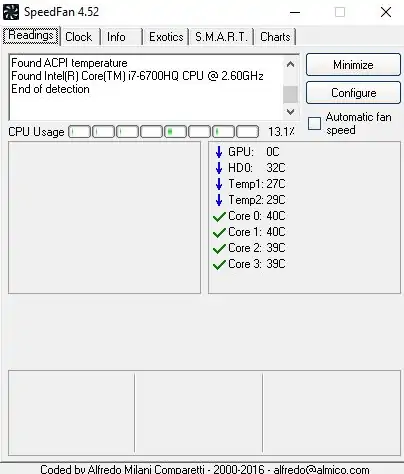
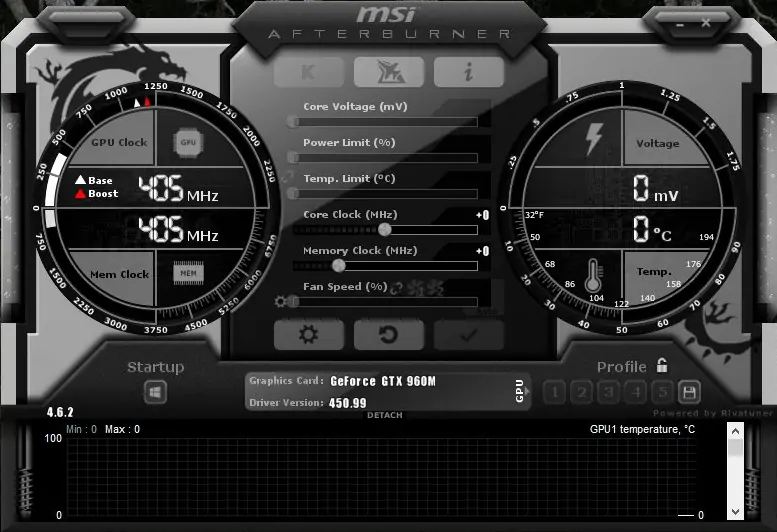
سلام.
قبلا وقتی سیستم رو روشن می کردم هر دو فن کارت گرافیک با هم می چرخید اما الان یکی از فنها زمان راه اندازی چند ثانیه می چرخه و می ایسته . با نرم افزار MSI After Burner وقتی لغزنده رو 100 درصد باشه هر دو فن کار می کنه ولی تو حالت عادی نه . با نرم افزار بنچمارک هم تست کردم دما کارت بالا می ره و فن نمی چرخه . بردم تعمیر گفتن فنها سالمه و مشکلی نداره . پس با این حساب چه مشکلی پیش اومده ؟
با سپاس
سلام
شاید از این مدلهایی هست که دمای هستهی کارت گرافیک پایین باشه، فنها نمیچرخن! و طبیعی هست اصلاً. دما رو چک کنید اول.
درود من یه سیستم نو آماده گرفتم ایران نیستم rtx 3070 tuf gaming asus برای من وقتی سیستم رو روشن میکنم ابتدا میچرخه بعد از کار می افته آر جیبی سمت راستش روشن هست دائما ولی خود جی فورس خاموش هست دستم رو روی گرافیک میزارم انگار خاموش هست و حرارتی نداره چند تا بازی سبک تست کردم اجرا شد و بازی کردم کلا هنگ کردم لطفا کمک کنید
سلام
ممکنه سیستم شما دو پردازندهی گرافیکی داشته باشه و در حال حاضر از اون پردازنده گرافیکی که روی CPU هست، استفاده میشه که ضعیفه معمولاً.
سلام من سیستمم دو تا فن کارت گرافیک وقتی روشن میکنم میچرخن ولی وقتی دسکتاپ بالا میاد فن ها میایستند
وقتی بازی میکنم دما تا 68 درجه میره
مشکل چیه؟؟؟؟
کارت گرافیک انویدیا GTX 950
سلام
کارت گرافیک من gt 520 2 gb ddr3 هستش وقتی که کامپیوتر رو روشن میکنم از فن گرافیک یه صدای عجیبی میاد بعد ۲ دقیقه دیگه صداش به حالت اولیه برمیگرده یکی هم دمای کارت گرافیکم تو بازی مثل gta v تا ۸۵ درجه میره بالا اونقدری داغ میشه که دستت رو نمیتونی روش نگه داری مشکلش از چیه ممنون میشم جواب بدین
سلام
این دما بالا هم نیست خیلی. البته تو رنج ۷۰ ۷۵ باشه بهتره خب. ولی فن کوچیک، هیتسینک کوچیک و جمع شدن گرد و خاک و نداشتن تهیهی خوب کیس، همگی علل بالا بودن دما هست.
سلام یکی از فن های کارت گرافیکم خیلی کند میچرخه علتش چیه .؟
سلام
کارت گرافیکهای جدید زمانی که دمای هسته و حافظه کم باشه، فنهاشون نمیچرخه یا با سرعت کم میچرخه.
سلام خسته نباشید از وقت کارت گرافیکم رو آپدیت کردم برنامه ی msi اون گذینه ی فنش غیب شده و نمیتونم دست کاری کنم حتی توی بایوس سیستم هم رفتم اونجا هم گذینه ای برای فن های کارت گرفیک وجود نداره
سلام. بله ممکنه تو نسخههایی از درایور این کار رو سازنده انجام بده و در عین حال احتمال وجود باگ نرمافزاری هم هست. به نظرم جهت تست و بررسی، نسخهی قدیمیتر رو به صورت دستی نصب کنید.
سلام سیستم من کات گرافیکش جی تی ایکس ۱۰۵۰ هست بعد وقتی روشنش میکنی هر دو فن برای چند ثانیه میچرخه اما بعدش کاملا متوقف میشه مشکل از چیه لطفا راهنمایی کنید
سلام
مشکلی نیست به نظرم. نظرات قبلی رو بخونید، قبلاً هم گفتم که کارت گرافیکهای جدید سیستم کنترل فن به این صورته که دما کم باشه، فن کلاً نمیچرخه. حین بازی و پردازش گرافیکی سنگین، دما میره بالا و فن میچرخه.
سلام مم کارت گرافیک rx 570 دارم و تازه خریدمش وقتی روشن میکنم کامپیوترم رو فن ها چند ثانیه میچرخن و متوقف میشن.میخواستم بدونم این کارت گرافیک من این مدلش ازون مدل هاست که تا کارت داغ نشه فن ها کار نمیکنن؟
سلام
به احتمال قوی بله.
سلام کارت گرافیک من rtx 3050 هست و سرعت فنهارو با afterburner تنظیم کردم روی پیشفرض خود برنامه که توی دمای عادی (حدود ۳۰ درجه)، فنها با سرعت ۴۰ درصد میچرخن ولی وقتی چشمی نگا به فنها میکنی سرعتشون نوسان داره (کم و زیاد میشه تا همون ۴۰ درصد). مشکل داره؟
سلام سلام من یک سیستم گرافیک ۱۶۶۰ تی آی این ویدیو دارم از وقتی که خریدمش یه مشکلی که براش پیش اومده فنی که دوتا فن داره کارت گرافیک فن اولش میچرخه بعد فن دومش اصلاً کار نمیکنه روی برنامه msi afterburner وقتی که سرعت فن یک ذره بالا میبرم اولش به سرعت خیلی زیادی میره بالا با نهایت سرعت میچرخه ولی فن دوم خاموش بدون هیچ تغییری وقتی که بازی اجرا می کنم همین مشکل رو دارم فن اولش با نهایت سرعت میچرخه اما فن دومش کار نمیکنه مگه اینکه خیلی یه مدت کار کنه که روی لود خیلی زیاد بره که دماش به ۸۰ درجه برسه و اونوقت روشن میشه و مینیموم هر دو کار می کنند اینو بگم که گرافیکم برند گیگابایت و با برنامه افتر برنر وقتی که سرعت فن و میزارم روی دستی سرعت و پایین بالا می کنم اصلاً هیچ تغییری نمیکنه فقط بار اول با سرعت خیلی زیادی میره بالا و دیگه پایین نمیاد و تا وقتی که کامپیوتر خاموش نکنم سرعت فن یعنی باهمون فن تک کار میکنه لطفاً اگه میشه کمک کنید من کارت گرافیک قبل از این مدل خیلی پایین تر بود و با همون برنامه وقتی که کارت گرافیک و میزاشتم روی منوال فن شو بالا و پایین میکردم و بدون هیچ مشکلی سرعت فنش پایین و بالا می رفت لطفاً راهنمایم کنید
سلام منgtx1660ti gameing x دارم همه چی اوکیه ولی فن هاش یک دفعه میرن روی ۱۰۰ درصد خنک میشه باز میاد روی ۲۰ درصد دوباره یهو میره رو صد صدای هواپیما بلند میکنه. یعنی پله ای حرکت نمیکنه یهو اوج میگیره از توی msi هم تنظیم کردم ولی انگار اهمیتی نمیده بهش
سلام خسته نباشید من یه کارت گرافیک گرفتم مدل gt210 وقتی سیستم رو روشن میکنم فن اروم میچرخه و توی بازی هم وقتی دست رو کارت میزنم یکمی داغه هیتسینگ هم خیلی داغ میشه ولی فن فقط یکمی سرعتش بیشتر شده مشکل از فنه یا نیاز به روغن کاری داره ؟
سلام
سرعت فن و دما رو با نرم افزار بخونید و با مقادیر توصیه شده برای اون مدل خاص، مقایسه کنید.
با درود
کارت گرافیک gt 740 ایسوز فنش صدا میداد یه روز هین کار سیستم خاموش شد – فن ایستاده بود دما انقدر بالا رفته بود خاموش اتوماتیک – گذاشتم خنک شد روشن کردم فن کم میچرخید – فن عوض کردم الان دور فن جدید هم کم میچرخه مثل سابق زیاد نمیشه و تو بازیها دورش ثابت هست دما میره بالا با نرم افزار MSI Afterburner تست کردم سرعت فن بالا نمیرود . با اجرای بازی باید دور فن زیادشود نمیشود مشکل چی هست ؟ ممنون
سلام
شاید فن جدید سازگاری کامل نداره با گرافیک، تعویض خمیر سیلیکون هم بد نیست تست کنید. البته اول دما رو چک کنید.
سلام خسته نباشید من یه گرافیکamd redron r9 270x دست دوم خریدم یکی از دو فن کار میکنه ولی فندوم اصلا کار نمیکنه حتی با برنامه سرعت فن هارو کامل میبرم بالا ولی فن دوم بازم کار نمیکنه همین باعث شده دمای گرافیک بالا میره و سیستم وسط بازی یهو خود بع خود خاموش میشه لطفا راهنمایی کنید
با درود با توضیهاتی که دادی احتمالاه زیاد باید تعویض شود -کارت گرافیکهای مثلا 2 فن موقع تعویض بهتره هر دو فن با هم تعویض شوند